Établir la retenue de garantie sur une facture de sous-traitant en tant qu'administrateur des factures dans l'outil Facturations proportionnelles
Objectif
Établir la retenue de garantie sur une facture de sous-traitant en tant que administrateur des factures à partir de l'outil Facturations proportionnelles.
Contexte
Éléments à prendre en compte
- Autorisations utilisateur requises :
- Autorisations de niveau « Admin » dans l'outil Engagements du projet.
Remarque
Si vous êtes le « contact de facturation » qui travaille pour « l'entreprise sous-traitante » (la personne ou l'entreprise exécutant les travaux), vous n'avez PAS la possibilité de définir la retenue de garantie sur un contrat. Cependant, vous pouvez demander le déblocage de la retenue de garantie sur une facture.
- Autorisations de niveau « Admin » dans l'outil Engagements du projet.
- Informations supplémentaires :
- Pour établir une retenue de garantie sur une facture de sous-traitant, la facture doit avoir le statut de « Ébauche ».
- Pour définir le même pourcentage de retenue de garantie pour tous les postes de la facture, saisissez une valeur à appliquer à tous les postes de la facture.
- Pour débloquer la retenue de garantie sur tous les postes, saisissez une valeur à appliquer à tous les postes. Le pourcentage souhaité passe ainsi de la colonne « Retenue actuelle » à la colonne « Déblocage de cette période ».
- Pour les clients en Australie
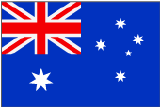 , vous pouvez également gérer la retenue à l'aide de la fonction rétention à échelle mobile. Pour en savoir plus, consultez Qu'est-ce que la retention à échelle mobile ?
, vous pouvez également gérer la retenue à l'aide de la fonction rétention à échelle mobile. Pour en savoir plus, consultez Qu'est-ce que la retention à échelle mobile ?
Conditions préalables
- Activer la retenue de garantie sur un bon de commande ou un contrat de sous-traitance
- Créez une nouvelle facture et mettez-la dans le statut « ébauche ». Voir Créer une facture au nom d'un contact de facturation.
OU - Si vous avez envoyé un « contact de facturation » et une invitation à facturer, attendez que l'étape Soumettre une nouvelle facture en tant que contact de facturation soit terminée.
Procédure
- Accédez à l'outil du projet Facturations proportionnelles.
- Cliquez sur l'onglet Sous-traitant.
- Localisez la facture sur laquelle vous voulez travailler. Cliquez ensuite sur le lien Facture n° pour l'ouvrir.
Remarque
Pour établir une retenue de garantie sur une facture de sous-traitant, la facture doit avoir le statut de « Ébauche ». - Choisissez parmi ces options :
Définir la retenue de garantie sur tous les postes
Pour définir le même pourcentage de retenue de garantie sur tous les postes de la facture, procédez de la manière suivante dans les cases « Définir la retenue de garantie sur tous les postes » dans la barre latérale.
Définir la retenue de garantie pour les travaux achevés
- Dans la facture, cliquez sur l'onglet Détail.
- Cliquez sur le bouton Modifier.
- Dans la barre latérale de la facture, saisissez une valeur en pourcentage dans la case Travaux achevés.
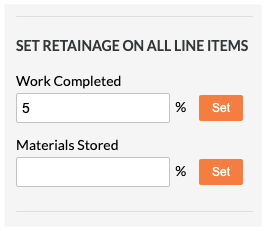
- Cliquez sur le bouton Définir.
- Dans la boîte de dialogue de confirmation qui apparaît, cliquez sur OK.
Quelques instants plus tard, le tableau « Postes » s'actualise et affiche le pourcentage mis à jour dans la colonne « Retenue de garantie sur les travaux ». - Répétez les étapes ci-dessus pour tous les autres postes.
- Sauvegardez vos mises à jour en utilisant l'une de ces options :
- Pour sauvegarder la facture, cliquez sur Sauvegarder.
- Pour sauvegarder la facture et la placer dans le statut « En cours de vérification », cliquez sur Soumettre pour vérification.
Exemple
Après votre mise à jour du pourcentage, Procore met à jour les colonnes « Retenue de garantie sur les travaux » dans le tableau « Postes » de la facture :
- La colonne « % » est mise à jour pour indiquer les 5 % saisis lors des étapes ci-dessus.
- La colonne « $ » calcule automatiquement le montant à retenir sur chaque poste. Le montant de cette colonne est égal à 5 % du montant saisi dans la colonne « Travaux achevés - Cette période » de la facture.
L'illustration ci-dessous montre comment les données de la colonne sont mises à jour dans le tableau « Postes ».
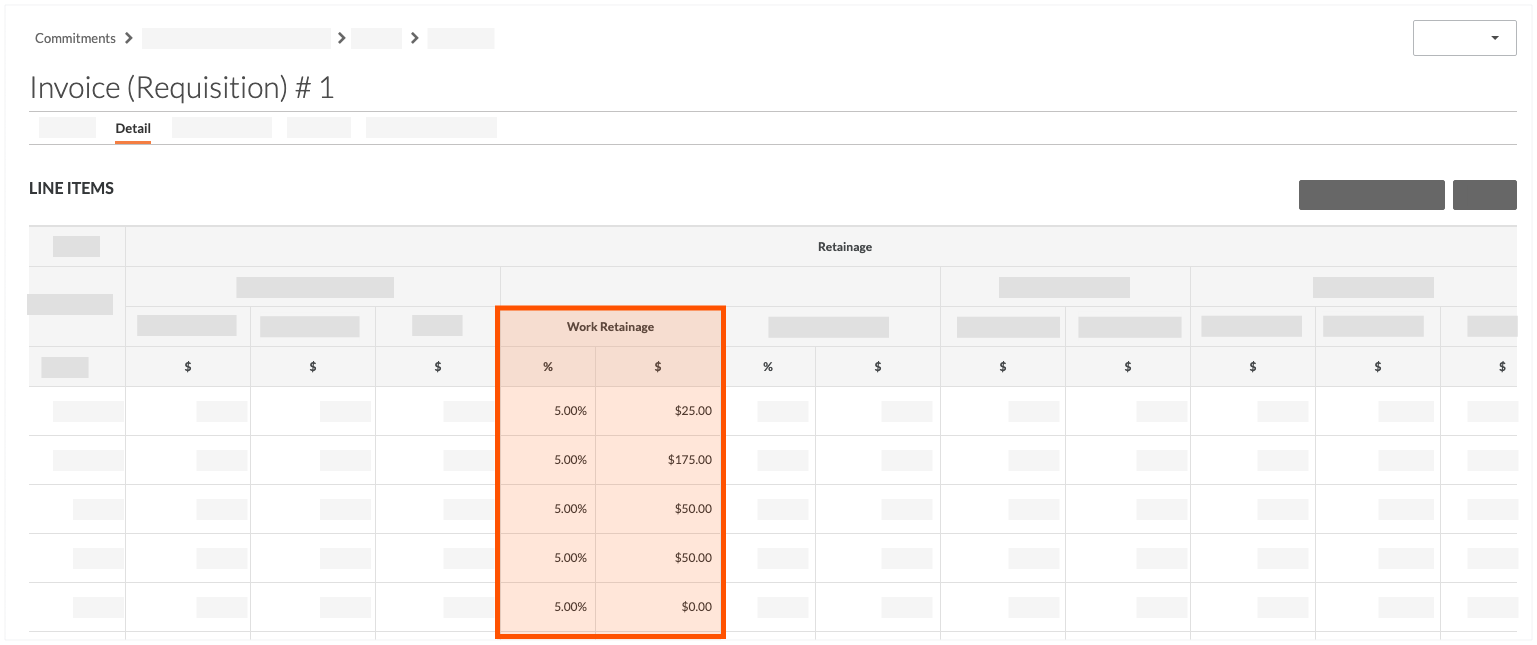
Définir une retenue de garantie sur les matériaux stockés
- Dans la facture, cliquez sur l'onglet Détail.
- Cliquez sur le bouton Modifier.
- Dans la barre latérale de la facture, saisissez une valeur en pourcentage dans la case Matériaux stockés.
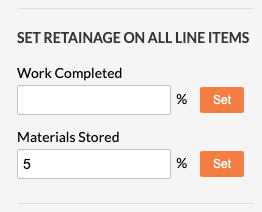
- Cliquez sur le bouton Définir.
- Dans la boîte de dialogue de confirmation qui apparaît, cliquez sur OK.
Quelques instants plus tard, le tableau « Postes » s'actualise et affiche le pourcentage mis à jour dans la colonne « Retenue de garantie sur les travaux ». - Répétez les étapes ci-dessus pour tous les autres postes.
- Sauvegardez vos mises à jour en utilisant l'une de ces options :
- Pour sauvegarder la facture, cliquez sur Sauvegarder.
- Pour sauvegarder la facture et la placer dans le statut « En cours de vérification », cliquez sur Soumettre pour vérification.
Exemple
Après votre mise à jour du pourcentage, Procore met à jour les colonnes « Retenue de garantie sur les matériaux » dans le tableau « Postes » de la facture :
- La colonne « % » est mise à jour pour indiquer les 5 % saisis lors des étapes ci-dessus.
- La colonne « $ » calcule automatiquement le montant à retenir sur chaque poste. Le montant de cette colonne est égal à 5 % du montant saisi dans la colonne « Matériaux actuellement stockés » de la facture.
L'illustration ci-dessous montre comment les données de la colonne sont mises à jour dans le tableau « Postes ».
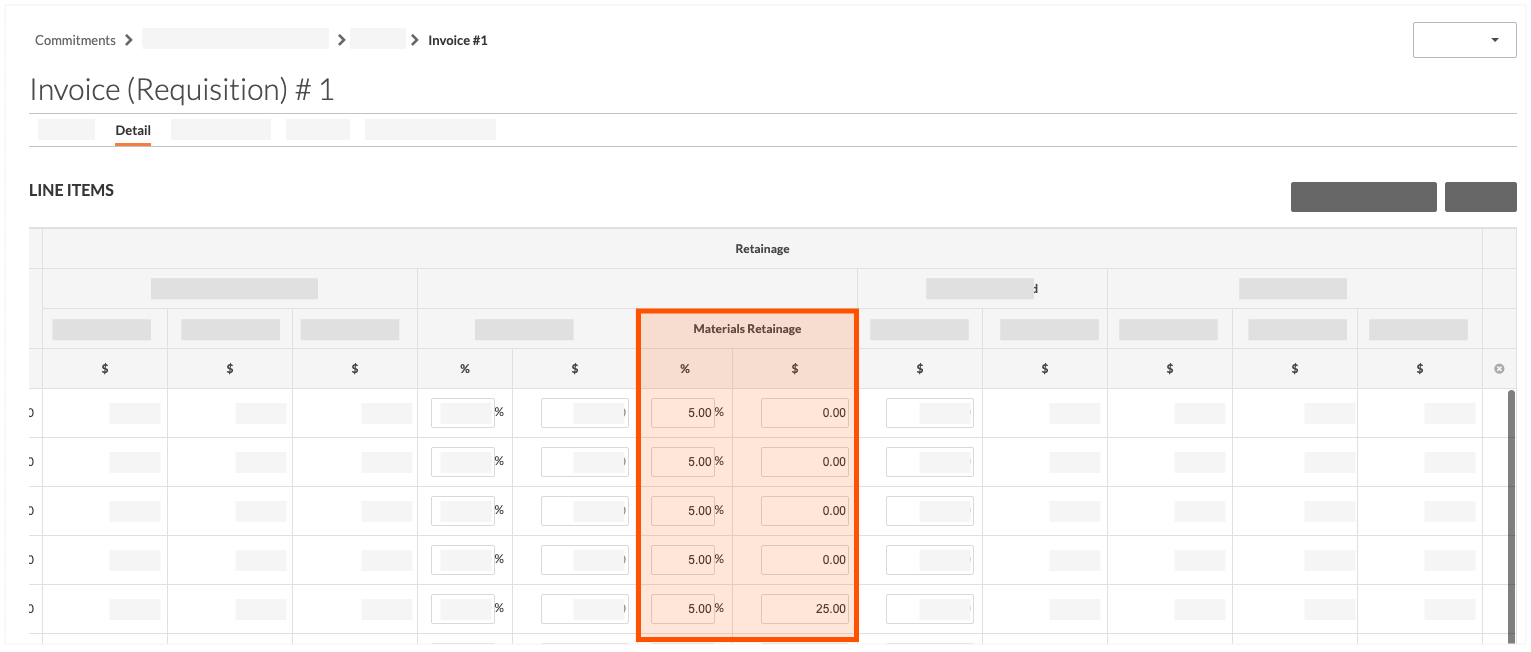
Définir la retenue de garantie sur des postes spécifiques
Si vous souhaitez définir des montants de retenue de garantie différents sur des postes spécifiques, choisissez parmi ces options :
- Définir la retenue de garantie sur les travaux pour des postes spécifiques
- Définir la retenue de garantie sur les matériaux pour des postes spécifiques
Définir la retenue de garantie sur les travaux pour des postes spécifiques
- Dans la facture, cliquez sur l'onglet Détail.
- Cliquez sur le bouton Modifier.
- Dans le tableau « Postes » , trouvez le poste à mettre à jour.
- Faites défiler jusqu'aux colonnes « Retenue de garantie » .
- Dans la section « Retenue de garantie sur les travaux », dans la colonne % du poste, saisissez la valeur du pourcentage.
Procore met automatiquement à jour le montant en dollars qui apparaît dans la colonne $. - Répétez les étapes ci-dessus pour tous les autres postes.
- Sauvegardez vos mises à jour en utilisant une (1) de ces options :
- Pour sauvegarder la facture, cliquez sur Sauvegarder.
- Pour sauvegarder la facture et la placer dans le statut « En cours de vérification », cliquez sur Soumettre pour vérification.
Exemple
Dans cet exemple, nous avons modifié l'entrée dans la colonne % de 5 % à 10 % dans un seul poste. Notez comment Procore a automatiquement mis à jour le montant de la retenue de l'exemple précédent « Retenue de garantie sur les travaux », passé de 25,00 $ à 50,00 $.
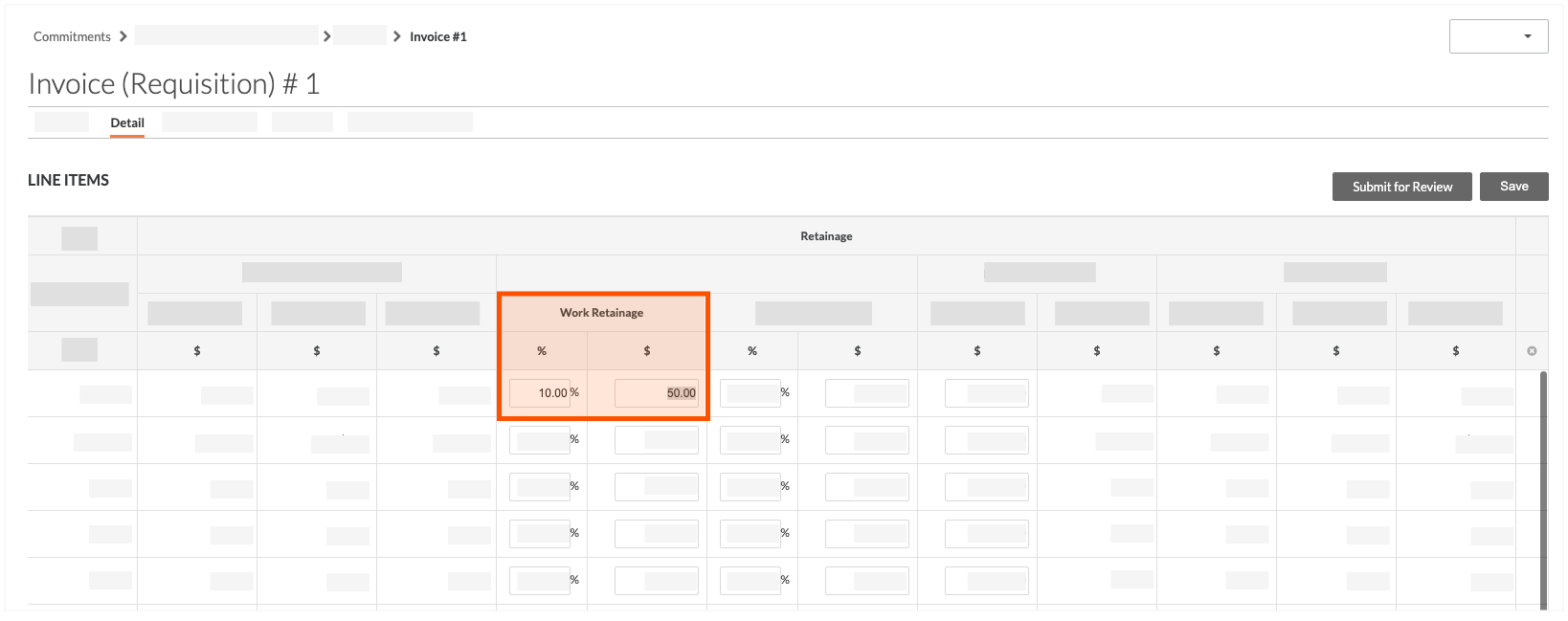
Définir la retenue de garantie sur les matériaux pour des postes spécifiques
- Dans la facture, cliquez sur l'onglet Détail.
- Cliquez sur le bouton Modifier.
- Dans le tableau « Postes » , trouvez le poste à mettre à jour.
- Faites défiler jusqu'aux colonnes « Retenue de garantie » .
- Dans la section « Retenue de garantie sur les travaux », dans la colonne % du poste, saisissez la valeur du pourcentage.
Procore met automatiquement à jour le montant en dollars qui apparaît dans la colonne $. - Répétez les étapes ci-dessus pour tous les autres postes.
- Sauvegardez vos mises à jour en utilisant une (1) de ces options :
- Pour sauvegarder la facture, cliquez sur Sauvegarder.
- Pour sauvegarder la facture et la placer dans le statut « en cours de vérification », cliquez sur Soumettre pour vérification.
Exemple
Dans cet exemple, nous avons modifié l'entrée dans la colonne « % » de 5 % à 10 % dans un seul poste. Notez comment Procore a automatiquement mis à jour le montant de la retenue dans la colonne « $ » de l'exemple précédent « Retenue sur les matériaux » passé de 25,00 $ à 50,00 $.
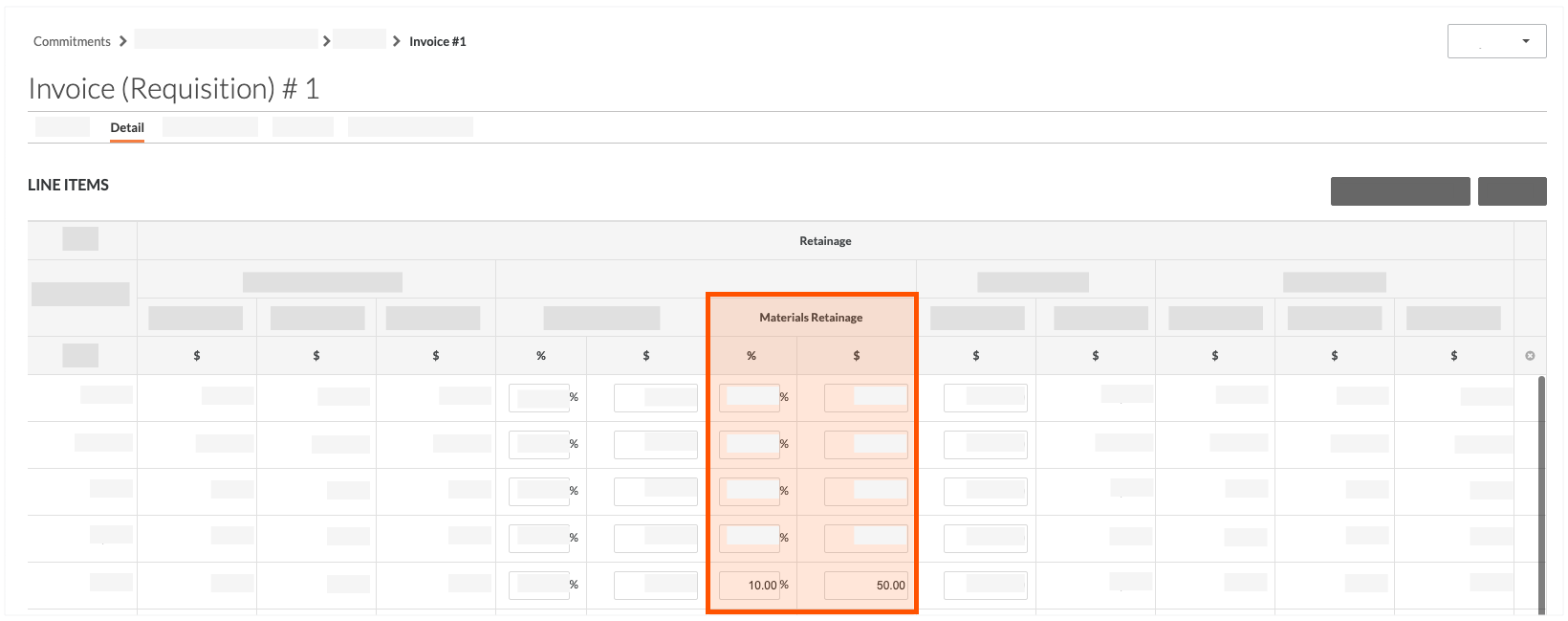


 Lorsque votre entreprise applique le dictionnaire de point de vue « Anglais des maîtres d'ouvrage » ou « Anglais des entrepreneurs spécialisés », vous verrez différents noms d'outils et changements de termes dans l'interface utilisateur. Apprenez
Lorsque votre entreprise applique le dictionnaire de point de vue « Anglais des maîtres d'ouvrage » ou « Anglais des entrepreneurs spécialisés », vous verrez différents noms d'outils et changements de termes dans l'interface utilisateur. Apprenez